Reklaam
Kas olete kunagi tahtnud videost pildi haarata? Seda tehes tahate tavaliselt jäädvustada väga konkreetse hetke. Üks sekund varem ja lõpuks on teil piinlik või kole raam, millega te ei taha midagi pistmist. Üks sekund hiljem ja hetk on kadunud.
Videost hea pildi saamiseks võite tugineda oma suurepärastele pausioskustele ja hakkama saada peatage see ekraanipildi tegemiseks õigel hetkel või võite kasutada mõnda tööriista raske töö tegemiseks sina. Kui kasutate Windowsi vanemat versiooni, näiteks Windows XP, ei pruugi videote lihtsad ekraanipildid üldse töötada kui täpselt olete pausi teinud, mis tähendab, et peate mõtlema riistvaralise kiirendusega või jällegi kolmanda osapoolega tööriistad.
Millised neist tööriistadest on teie aega väärt ja mida saate nendega teha? Loe edasi.
GOM on tasuta, kerge ja funktsioonirikas meediumipleier, mis lisaks piltide jäädvustamisele võib saada teie uueks avatav videopleier Parim arvutitarkvara teie Windowsi arvutileKas soovite parimat arvutitarkvara teie Windowsi arvutile? Meie tohutu nimekiri kogub parimaid ja ohutumaid programme kõigi vajaduste jaoks. Loe rohkem kui sa seda proovid. GOM Player saab mängida kõiki levinumaid videoformaate ja teostada igasuguseid funktsioone, mille kohta saate meie saidil lugeda täielik GOM Playeri ülevaade Tasuta ja võimas videopleier, millest te kunagi varem kuulnud pole - GOM Media PlayerMitte kaua aega tagasi avaldas mulle muljet GOM Audio for Windows klanitud funktsionaalsus. Selgub, et ka GOM-il on oma tasuta videopleier - GOM Media Player -... Loe rohkem . Veelgi olulisem on see, et see aitab teil hõlpsasti jäädvustada pilte kõigist videotest, mida see mängida saab.

Kui olete oma valitud video laadinud, klõpsake ekraani jäädvustamise suvandite kuvamiseks paremas alanurgas nuppu Juhtpaneel. Siit saate klõpsata kas võiEkraanitõmmis”, Et saada pilti praegusest kaadrist ilma pausi tegemata või klõpsake nuppu„Advanced Capture”, Et pääseda juurde muudele valikutele.

Siin saate seadistada ja aktiveerida suvandi Burst Capture, mis võimaldab teil valitud intervalliga automaatselt haarata mitu pilti. Näiteks saate programmi seada jäädvustama 10 pilti iga 5 sekundi järel, klõpsama nuppu „Burst Capture” ja laskma GOM Playeril selle töö teha. Kui otsite kindlat kaadrit, kuid ei suuda sellel piisavalt pausi teha, saate intervalli 0 seada, et jäädvustada kaadrite pidev sarivõte, mille hulgast saate valida sobivaima.
GOM Player võimaldab teil valida ka JPG- ja BMP-vormingute vahel ning võimaldab salvestatud pildi taustpildiks otse jäädvustusaknast seada.
Ainus asi, mida tuleb märkida, on see, et GOM Playeri installija proovib installida ka TuneUp Utilities 2013. Kui te seda ei soovi, siis kindlasti loobuge sellest.
Erinevalt GOM Playerist on ImageGrab programm, mis on täielikult pühendatud piltide haaramisele videofailidest. See ei ole eraldiseisev meediumipleier. ImageGrabi abil saate hõlpsalt jäädvustada pilte kindlast ajatemplist või isegi haarata kogu video kaadreid iga määratud intervalliga.
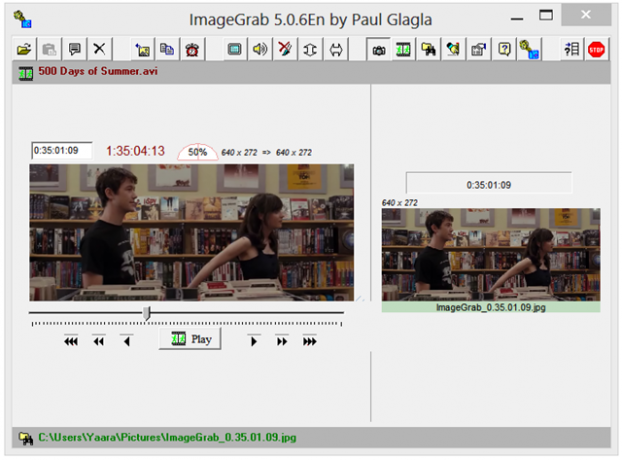
Ühe pildi haaramiseks võite vajutada klaviatuuril F5 või klõpsata lõikelauale klahvikombinatsiooni Ctrl + C abil. Õige kaadri saamiseks pole kindel hetk, mis võimaldab teil teatud hetke hõivata, kuid võite videot tähelepanelikult jälgida ja kaadri ajatempli iseenesest tähele panna. Seejärel saate selle käsitsi ajatempli lahtrisse sisestada ja raami hõivata.
Nagu eespool mainitud, võimaldab ImageGrab jäädvustada pilte kogu videost kaadrite, sekundite või minutite kaupa. Selle funktsiooni miinuseks on see, et te ei saa video kindlast punktist lüüa. Kui olete intervallmõõturi aktiveerinud, alustab ImageGrab taasesitust algusest peale ja haarab pildi iga määratud intervalliga. Samuti annab see teile teada, kui palju pilte see toiming tootma hakkab.
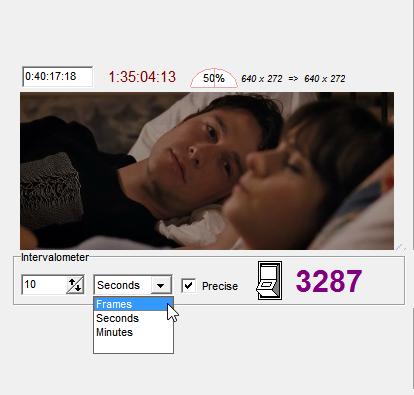
ImageGrab võimaldab teil hallata videofailide nimesid, pildi kvaliteeti ja isegi teksti sisestatud teksti. Siit leiate lisateavet nende lisafunktsioonide kohta ImageGrabi täielik ülevaade Kuidas ekstraheerida pilte videofailidest ImageGrabi abil Loe rohkem .
Pange tähele, et ImageGrab on saadaval kas kaasaskantava või installitud versioonina. Allalaaditav ZIP-fail sisaldab mõlemat versiooni ja võite kumbagi neist kasutada. Käivitamisel võib ImageGrab hoiatada teid puuduvate filtrite eest. Võite need installida või proovida ilma nendeta minna. Ma otsustasin neid mitte installida ja ikkagi sain mängida tavalisi videovorminguid.
Hoolimata mõnevõrra rämpsust installimisprotsessist on DVDVideoSofti tasuta video JPG muunduriks lihtne viis jäädvustada piltide komplekte tervetelt videotelt. See sarnaneb ImageGrabi intervallmõõdikuga, kuid see tööriist pakub parema väljanägemisega liidest ja võimalust laadida korraga rohkem kui ühte videot.

Laadige lihtsalt oma videofailid ja valige intervallid. See võib olla iga määratud kaadrite arv, iga sekundite arv, kaadrite koguarv video kohta või iga kaadri kohta. Kui olete selle määranud ja vajutanud nupule „Teisenda”, saate programmi jätta omaenda seadmetele, kuni see loob teie soovitud pilte.
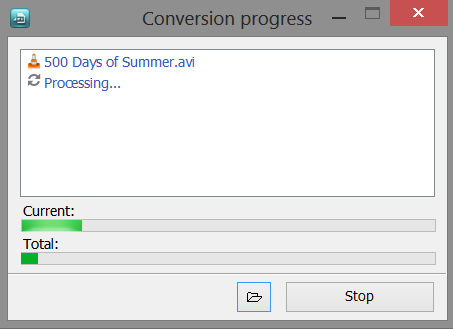
Programm loob väga mugava väljundi, eriti kui otsustate luua alamkaustu videote ja igale kaustale automaatselt määratud ajatemplid ja piltidele järgnenud numbritega video nimi ise.
Programmi valikud on pisut õhukesed - te ei saa kontrollida pildi kvaliteeti, vormingut ega failinime - kuid see on suurepärane "klõpsamisega" lahendus, kui teile ei meeldi konfiguratsioonidega segamini ajada.
Kas mäletate, kui ütlesin rämpsposti installimise protsessi? Pange tähele, et Free Video to JPG Converter proovib installida nii brauserilaiendi Smileys We Love kui ka TuneUp Utilities 2013. Kui te pole huvitatud, loobuge sellest kindlasti.
Kumba peaksite kasutama?
Kõigist neist GOM-mängija on kindlasti minu lemmik ja kaasas on kena meediumipleieri pakett. See vastab enamikule tavapärastest piltide haaramise vajadustest ja aitab teil seda vaevalist kaadrit hõlpsasti enamikul eesmärkidel jäädvustada. Kui otsite videost suurt hulka pilte või kui teile ei meeldi seadistamise ja seadistamise räpane töö, ImageGrab ja Tasuta video JPG Converter on kindlasti vaatamist väärt.
Milliseid tööriistu kasutate täpsete kaadrite jäädvustamiseks? Kas leiate, et see paus ja printimisekraan toimivad kõige paremini või on teil mõni lemmikriist, mis teid abistaks?
Kujutise krediit: Piero Fissore
Yaara (@ylancet) on vabakutseline kirjanik, tehnikablogija ja šokolaadisõber, kes on ka bioloog ja täiskohaga geik.